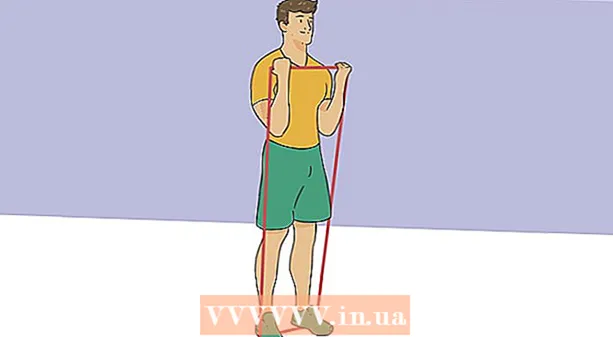Автор:
Carl Weaver
Дата Створення:
21 Лютий 2021
Дата Оновлення:
1 Липня 2024

Зміст
- кроки
- Метод 1 з 2: Використання інсталяційного диска / флеш-накопичувача Windows 7
- Метод 2 з 2: Використання диска / флеш-накопичувача для відновлення системи
Якщо ви просто хочете перевстановити Windows 7, прочитайте цю статтю. Але якщо мета - повністю позбутися від розділу з Windows 7, щоб звільнити місце для чогось іншого, прочитайте цю статтю, з якої дізнаєтеся, як відформатувати диск «C:». Система Windows не може відформатувати диск, на якому вона встановлена, тому вам доведеться завантажитися з установочного DVD-диска або USB-накопичувача (флеш-накопичувача). Якщо у вас немає інсталяційного диска або флеш-накопичувача, створіть завантажувальний диск для відновлення системи. Форматування диска «C:» призведе до видалення всіх файлів на ньому, тому обов'язково створіть резервну копію важливих даних.
кроки
Метод 1 з 2: Використання інсталяційного диска / флеш-накопичувача Windows 7
 1 Вставте диск або флеш-накопичувач Windows 7. Якщо у вас є інсталяційний диск Windows 7 або диск для відновлення системи, використовуйте його для форматування диска «C:». Такий диск можна взяти у друзів або створити його на комп'ютері з Windows 7.
1 Вставте диск або флеш-накопичувач Windows 7. Якщо у вас є інсталяційний диск Windows 7 або диск для відновлення системи, використовуйте його для форматування диска «C:». Такий диск можна взяти у друзів або створити його на комп'ютері з Windows 7. - Утиліта форматування не відображує букви дисків, тому з'ясуйте і занотуйте загальну і доступну ємності диска «С:». Якщо вибрати не той диск і відформатувати його, можна позбутися важливої інформації. Щоб з'ясувати ємність (розмір) диска, натисніть «Комп'ютер» на робочому столі або в меню «Пуск», клацніть правою кнопкою миші по диску «C:» і в меню виберіть «Властивості».
- Форматування диска «C:» призведе до видалення операційної системи Windows і перезавантаження комп'ютера, після чого ви не зможете ним користуватися, поки не встановите нову операційну систему.
 2 Перезавантажте комп'ютер. Для цього відкрийте меню «Пуск», клацніть по стрілці у «Завершення роботи», а потім натисніть «Перезавантажити».
2 Перезавантажте комп'ютер. Для цього відкрийте меню «Пуск», клацніть по стрілці у «Завершення роботи», а потім натисніть «Перезавантажити».  3 Натисніть будь-яку клавішу, коли буде запропоновано. Комп'ютер завантажиться з інсталяційного диска.
3 Натисніть будь-яку клавішу, коли буде запропоновано. Комп'ютер завантажиться з інсталяційного диска. - Якщо комп'ютер не завантажується з диска / флеш-накопичувача, прочитайте цю або цю статтю, щоб дізнатися, як змінити порядок завантаження в BIOS.
 4 Виберіть мову у вікні «Установка Windows» і натисніть далі.
4 Виберіть мову у вікні «Установка Windows» і натисніть далі. 5 Натисніть кнопку встановити. З'явиться повідомлення «Запуск установки».
5 Натисніть кнопку встановити. З'явиться повідомлення «Запуск установки».  6 Прийміть умови ліцензійної угоди та натисніть далі. Не забудьте встановити прапорець у «Я приймаю умови ліцензії».
6 Прийміть умови ліцензійної угоди та натисніть далі. Не забудьте встановити прапорець у «Я приймаю умови ліцензії».  7 натисніть Повна установка (розширена інсталяція). Відкриється список варіантів установки.
7 натисніть Повна установка (розширена інсталяція). Відкриється список варіантів установки.  8 натисніть Налаштування диска. Ця опція знаходиться у вікні «Виберіть розділ для установки Windows».
8 натисніть Налаштування диска. Ця опція знаходиться у вікні «Виберіть розділ для установки Windows».  9 Виберіть диск «C:»І натисніть Форматувати. Зверніть увагу, що букву «С», яка відзначає диск, ви не побачите. Якщо відобразився тільки один розділ, виберіть його. В іншому випадку виберіть розділ, загальна і доступна ємності якого збігаються з відповідними ємностями вашого диска «C:». З'явиться повідомлення з підтвердженням.
9 Виберіть диск «C:»І натисніть Форматувати. Зверніть увагу, що букву «С», яка відзначає диск, ви не побачите. Якщо відобразився тільки один розділ, виберіть його. В іншому випадку виберіть розділ, загальна і доступна ємності якого збігаються з відповідними ємностями вашого диска «C:». З'явиться повідомлення з підтвердженням.  10 натисніть OK, Щоб відформатувати диск. Коли покажчик миші знову стане стрілкою, вважайте, що диск відформатований.
10 натисніть OK, Щоб відформатувати диск. Коли покажчик миші знову стане стрілкою, вважайте, що диск відформатований.  11 натисніть далі, Щоб встановити Windows 7 (за бажанням). Тепер, коли ви відформатували диск, ви, ймовірно, захочете встановити операційну систему, щоб працювати на комп'ютері. Якщо ви хочете встановити операційну систему Windows 7, натисніть «Далі» і дотримуйтесь інструкцій на екрані.
11 натисніть далі, Щоб встановити Windows 7 (за бажанням). Тепер, коли ви відформатували диск, ви, ймовірно, захочете встановити операційну систему, щоб працювати на комп'ютері. Якщо ви хочете встановити операційну систему Windows 7, натисніть «Далі» і дотримуйтесь інструкцій на екрані. - Якщо ви не хочете встановлювати Windows 7, витягніть інсталяційний диск / флеш-накопичувач і вимкніть комп'ютер.
Метод 2 з 2: Використання диска / флеш-накопичувача для відновлення системи
 1 Вставте диск для відновлення системи Windows 7. Якщо у вас немає інсталяційного диска / флеш-накопичувача Windows 7, завантажте комп'ютер з диска / флеш-накопичувача для відновлення системи. Якщо у вас немає такого диска, створіть його на будь-якому комп'ютері з Windows 7 (навіть на те, що ви збираєтеся відформатувати). Для цього:
1 Вставте диск для відновлення системи Windows 7. Якщо у вас немає інсталяційного диска / флеш-накопичувача Windows 7, завантажте комп'ютер з диска / флеш-накопичувача для відновлення системи. Якщо у вас немає такого диска, створіть його на будь-якому комп'ютері з Windows 7 (навіть на те, що ви збираєтеся відформатувати). Для цього: - Відкрийте меню «Пуск» і виберіть «Панель управління».
- Натисніть «Система і обслуговування».
- Клацніть по «Створення резервної копії та відновлення».
- Натисніть «Створити диск відновлення системи».
- Дотримуйтесь інструкцій на екрані.
 2 Перезавантажте комп'ютер. Для цього відкрийте меню «Пуск», клацніть по стрілці у «Завершення роботи», а потім натисніть «Перезавантажити».
2 Перезавантажте комп'ютер. Для цього відкрийте меню «Пуск», клацніть по стрілці у «Завершення роботи», а потім натисніть «Перезавантажити». - Форматування диска «C:» призведе до видалення операційної системи Windows і перезавантаження комп'ютера, після чого ви не зможете ним користуватися, поки не встановите нову операційну систему. Якщо впевнені в своїх комп'ютерних навичках - сміливо продовжуйте, в іншому випадку подумайте двічі.
 3 Натисніть будь-яку клавішу, коли буде запропоновано. Комп'ютер завантажиться з диска для відновлення системи.
3 Натисніть будь-яку клавішу, коли буде запропоновано. Комп'ютер завантажиться з диска для відновлення системи. - Якщо комп'ютер не завантажується з диска / флеш-накопичувача, прочитайте цю статтю або цю статтю, щоб дізнатися, як змінити порядок завантаження в BIOS.
 4 Виберіть мову і натисніть далі.
4 Виберіть мову і натисніть далі. 5 натисніть Використовувати інструменти відновлення для вирішення проблем з запуском Windows. Це одна з двох опцій на екрані.
5 натисніть Використовувати інструменти відновлення для вирішення проблем з запуском Windows. Це одна з двох опцій на екрані.  6 натисніть далі. Відкриється список інструментів відновлення, які можна використовувати для усунення неполадок з Windows.
6 натисніть далі. Відкриється список інструментів відновлення, які можна використовувати для усунення неполадок з Windows.  7 натисніть Командна строка. Ця опція знаходиться в нижній частині вікна «Параметри відновлення системи».
7 натисніть Командна строка. Ця опція знаходиться в нижній частині вікна «Параметри відновлення системи».  8 Введіть команду для форматування диска «C:». Введіть format c: / fs: NTFS і натисніть ↵ Enter, Щоб запустити процес. З'явиться повідомлення з підтвердженням.
8 Введіть команду для форматування диска «C:». Введіть format c: / fs: NTFS і натисніть ↵ Enter, Щоб запустити процес. З'явиться повідомлення з підтвердженням. - Якщо ви не хочете використовувати файлову систему ntfs, Замінити її на іншу, наприклад, на FAT32.
 9 натисніть Y, А потім натисніть ↵ Enter. Це призведе до видалення всіх даних на диску «C:». Під час форматування завершиться, вам буде запропоновано ввести ім'я томи.
9 натисніть Y, А потім натисніть ↵ Enter. Це призведе до видалення всіх даних на диску «C:». Під час форматування завершиться, вам буде запропоновано ввести ім'я томи.  10 Введіть ім'я диска і натисніть ↵ Enter. Ім'я може бути будь-яким - воно буде відображатися у вікні Провідника і ідентифікувати диск. Коли ви введете ім'я, процес форматування буде завершено.
10 Введіть ім'я диска і натисніть ↵ Enter. Ім'я може бути будь-яким - воно буде відображатися у вікні Провідника і ідентифікувати диск. Коли ви введете ім'я, процес форматування буде завершено. - Наприклад, якщо ви плануєте встановити Windows 10 на диск, введіть ім'я Win10.
- Якщо ви не хочете вводити ім'я, просто натисніть ↵ Enter.
 11 Встановіть нову операційну систему (за бажанням). Тепер, коли ви відформатували диск «С:», вийміть диск для відновлення системи, вставте диск / флеш-накопичувач з потрібну операційну систему (наприклад, з Windows 10 або Linux), щоб перезапустити комп'ютер, щоб почати установку. Якщо ви не хочете встановлювати Windows 7, витягніть інсталяційний диск / флеш-накопичувач і вимкніть комп'ютер.
11 Встановіть нову операційну систему (за бажанням). Тепер, коли ви відформатували диск «С:», вийміть диск для відновлення системи, вставте диск / флеш-накопичувач з потрібну операційну систему (наприклад, з Windows 10 або Linux), щоб перезапустити комп'ютер, щоб почати установку. Якщо ви не хочете встановлювати Windows 7, витягніть інсталяційний диск / флеш-накопичувач і вимкніть комп'ютер.